win11任务栏如何自定义大小 Win11任务栏大小调节方法
更新时间:2024-11-17 09:57:37作者:xtang
Win11任务栏作为操作系统的重要组成部分,其大小调节功能对于用户的使用体验至关重要,在Win11中,用户可以自定义任务栏的大小,以适应不同的工作习惯和屏幕尺寸。通过简单的操作,用户可以调节任务栏的宽度和高度,使其更符合个人喜好。本文将介绍Win11任务栏如何自定义大小的方法,帮助用户更好地利用任务栏功能。
方法如下:
1.点击设置,输入注册表编辑器搜索进入,如下图所示
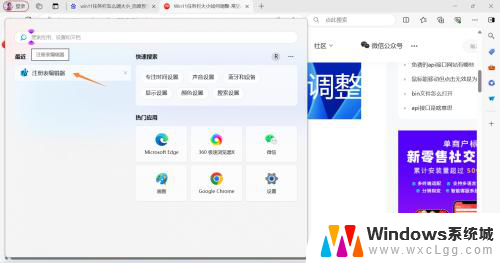
2.定位到【HKEY_CURRENT_USER/Software/Microsoft/ Windows/CurrentVersion/Explorer/Advanced/】,新建一个DWORD值。
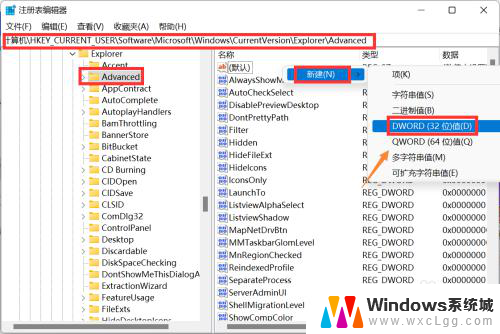
3.新建DWORD标签命名为TaskbarSi。如下图所示
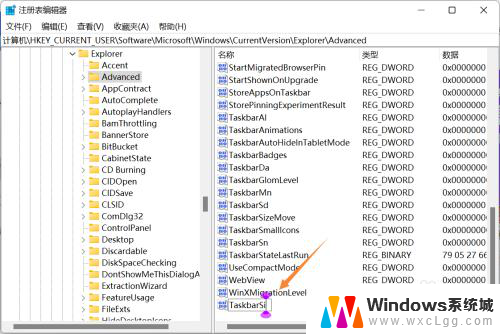
4.数字0是小任务栏,1是中任务栏,2是大任务栏。保存后退出重启即可,如下图所示
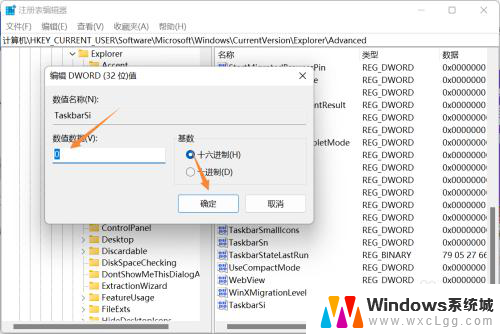
以上就是win11任务栏如何自定义大小的全部内容,有遇到这种情况的用户可以按照小编的方法来进行解决,希望能够帮助到大家。
win11任务栏如何自定义大小 Win11任务栏大小调节方法相关教程
-
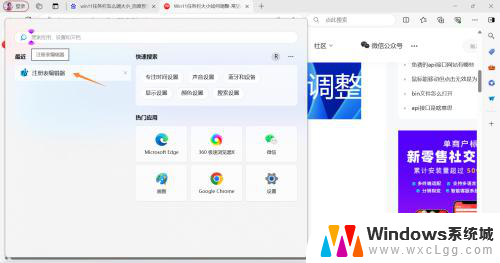 win11任务栏窗口大小 Win11任务栏大小调节方法
win11任务栏窗口大小 Win11任务栏大小调节方法2024-10-20
-
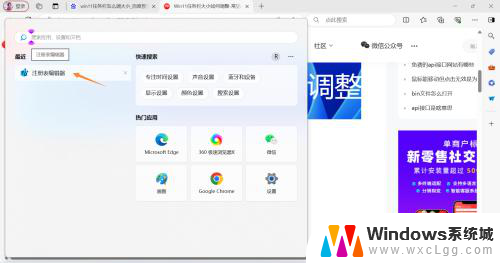 win11应用的任务栏太小了 Win11任务栏大小调节方法
win11应用的任务栏太小了 Win11任务栏大小调节方法2024-11-12
-
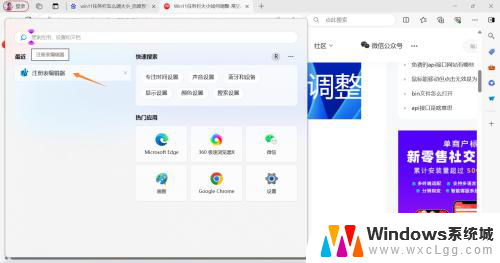 win11修改任务栏大小’ Win11任务栏大小改变技巧
win11修改任务栏大小’ Win11任务栏大小改变技巧2025-01-07
-
 win11任务栏图标 大小 win11任务栏图标大小调整方法
win11任务栏图标 大小 win11任务栏图标大小调整方法2025-01-18
-
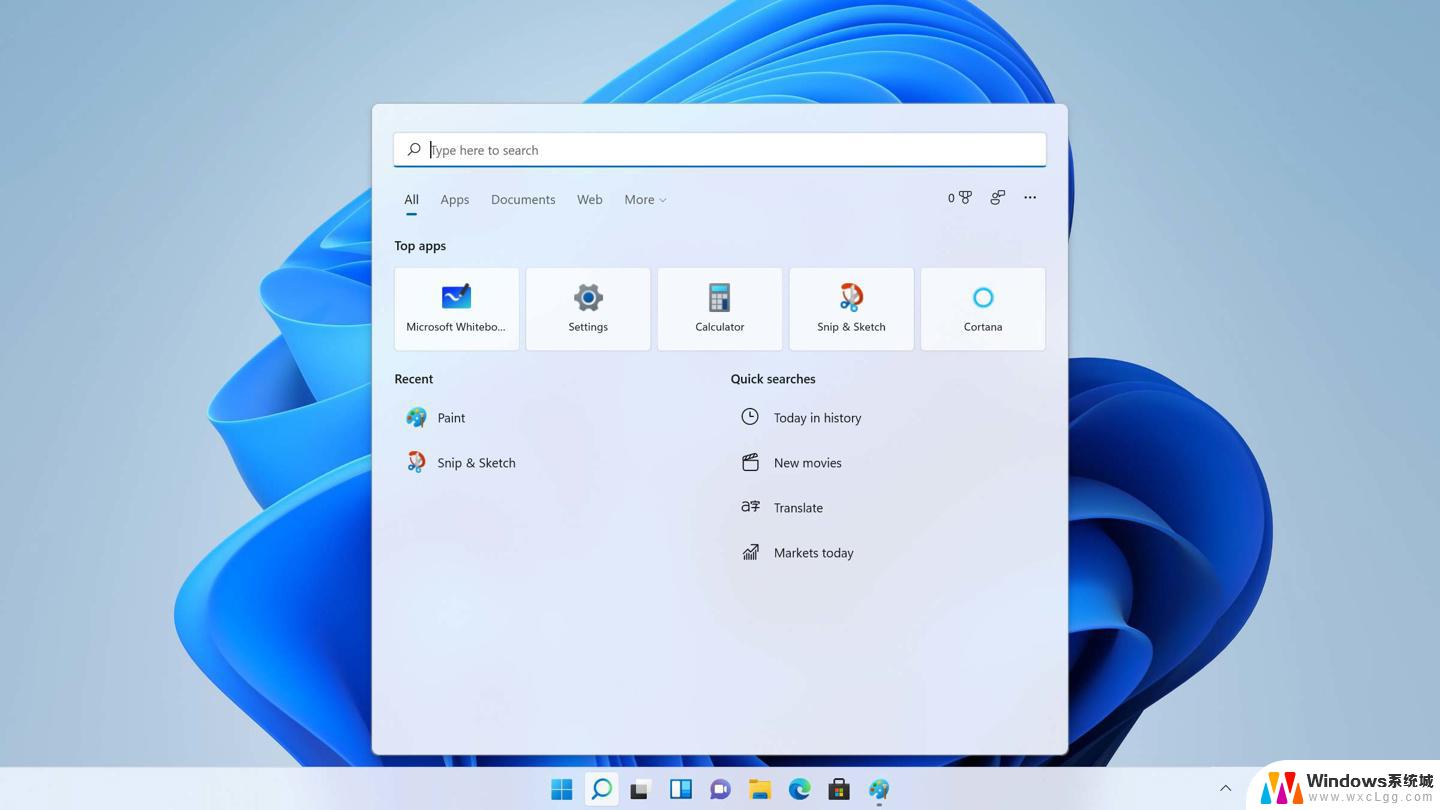 win11状态栏 图标大小 win11任务栏图标大小调整方法
win11状态栏 图标大小 win11任务栏图标大小调整方法2024-10-31
-
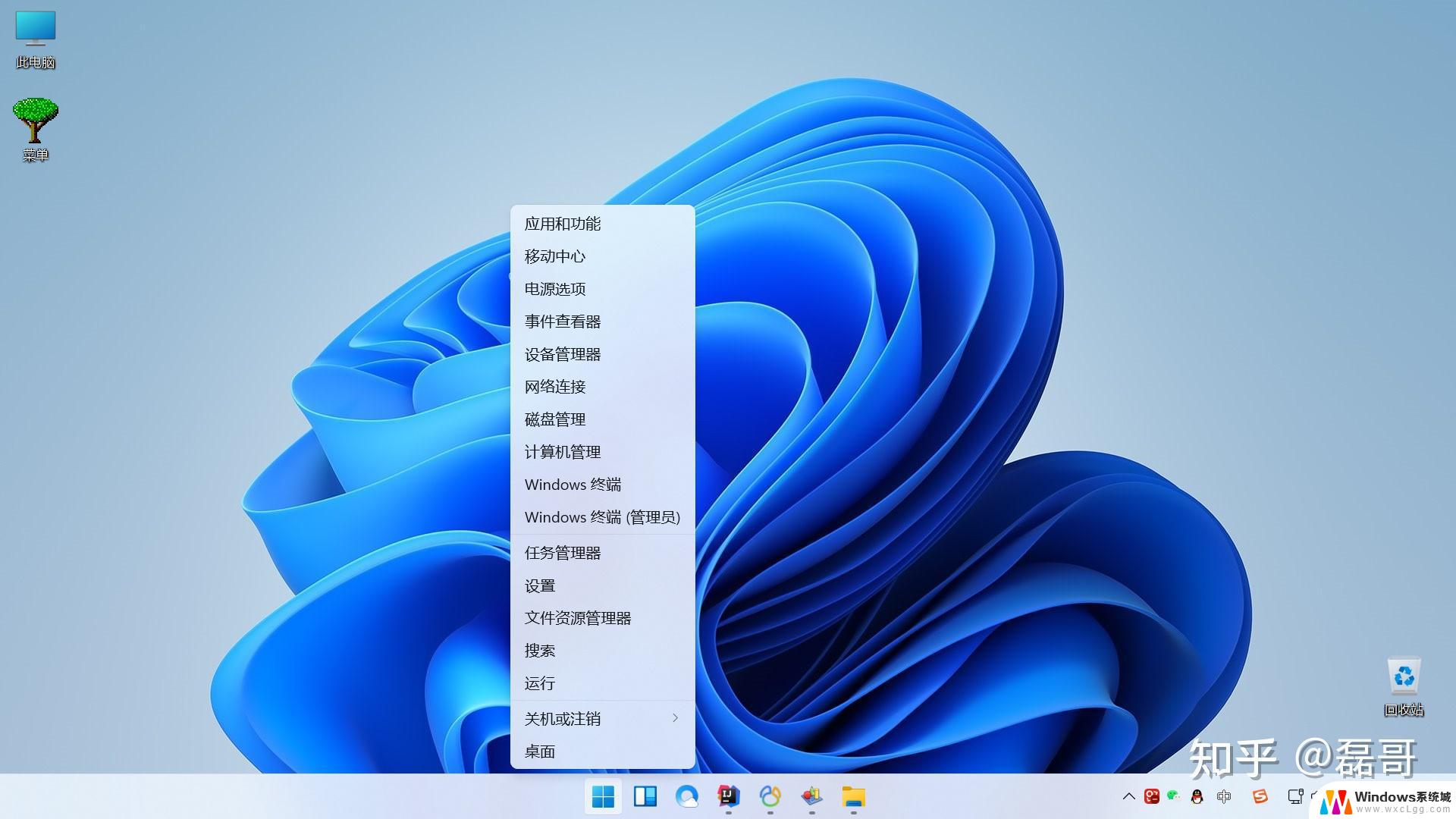 win11任务栏图标该大小 win11任务栏图标大小如何调整
win11任务栏图标该大小 win11任务栏图标大小如何调整2024-11-16
- win11任务栏能否设置大图标 win11任务栏图标调整大小方法
- win11任务栏图标修改大小 win11任务栏图标大小设置方法
- win11任务栏图标改小 win11任务栏图标大小调整方法
- win11任务栏 改成大图标 win11任务栏图标大小设置教程
- win11直接改文件后缀 win11文件后缀修改教程
- win11怎么查看电脑的物理地址 电脑物理地址查询方法
- win11屏幕和休眠不按设置 win11禁止休眠设置方法
- window11 忘记密码 笔记本电脑忘记密码怎么办快速解决
- win10怎么删除更新win11的文件 win11如何删除更新文件
- windows11关闭ipv6 Windows11 怎么屏蔽 ipv6
win11系统教程推荐
- 1 win11直接改文件后缀 win11文件后缀修改教程
- 2 window11 忘记密码 笔记本电脑忘记密码怎么办快速解决
- 3 win10怎么删除更新win11的文件 win11如何删除更新文件
- 4 win11找不到别人的共享打印机 win11无法共享打印机的解决方法
- 5 重置 win11的网络 Win11网络重置步骤
- 6 联想win11系统清理c盘 win11清理c盘垃圾步骤
- 7 win11excel调行高卡死 excel打开很卡怎么办
- 8 win11新电脑设置不更新系统 windows11系统不更新怎么办
- 9 win11连接电视投屏 win11投屏到电视机操作步骤
- 10 win11怎么设置任务栏不自动合并 Win11任务栏不合并显示怎么设置